Perché ti serve il numero IMEI su un iPhone bloccato e come puoi usarlo può creare un po’ di confusione. Se il proprietario è il proprietario del dispositivo, sbloccarlo è un processo semplice utilizzando le credenziali Apple, anche con un passcode dimenticato. Tuttavia, se l’iPhone è bloccato a livello di ID Apple , trovare l’IMEI non sembra importante poiché il telefono rimane non funzionante finché non viene sbloccato da un ID Apple precedente.
Un possibile scenario in cui l’IMEI diventa rilevante è se hai un iPhone difettoso; potrebbe essere necessario l’IMEI per verificare lo stato della garanzia. Puoi seguire i passaggi seguenti se si presenta la necessità di ottenere l’IMEI di un iPhone bloccato o malfunzionante.
Una guida rapida all’utilizzo dell’IMEI
Numero internazionale di identificazione dell’attrezzatura mobile (IMEI). L’IMEI svolge varie funzioni vitali nei dispositivi mobili.
- Identificazione del telefono: i fornitori di servizi utilizzano l’IMEI per identificare i telefoni in modo univoco. La combinazione dell’IMEI e della scheda SIM o eSIM crea un accoppiamento unico che consente al telefono di essere identificato e di funzionare senza problemi sulla rete.
- Identificazione del dispositivo: nonostante la sua natura convenzionalmente unica, l’IMEI serve per identificare il telefono. Storicamente, l’IMEI veniva utilizzato per verificare lo stato della garanzia Apple, ma la pratica moderna richiede l’uso di un numero di serie per tali verifiche. L’aspetto condizionalmente unico riguarda la possibilità di una facile replica, poiché l’IMEI viene assegnato da diversi registrar e scritto nel modulo radio durante la produzione. Ciò consente la creazione di iPhone contraffatti quando i numeri IMEI vengono copiati illegalmente dal pool di dispositivi autentici.
Trovare il numero IMEI su un iPhone rotto
Se il tuo iPhone non è legato a un ID Apple, puoi trovare il numero IMEI in diversi posti e come farlo dipende dal modello di iPhone:
- Numero IMEI sulla scatola: se hai la scatola, troverai sopra il numero IMEI; funziona su iPhone di qualsiasi generazione.
- Sul vassoio della scheda SIM: se si tratta di un iPhone 3G o di un modello di telefono precedente all’iPhone 14, puoi trovare il numero IMEI sul vassoio. Se si tratta di un iPhone 14 e modelli successivi, non hanno un vassoio per la scheda SIM oppure il numero IMEI non è più stampato. Le carte SIM stanno lentamente diventando una reliquia inutile.
- Retro dell’iPhone: se hai un iPhone 6 o iPhone 5 vecchio, puoi trovare il numero sul retro della cover del telefono.
Ora parliamo di come trovare il numero IMEI su un telefono rotto e con quali modelli di telefono funziona.
Il numero IMEI si trova sulla confezione
In fabbrica, dopo aver testato il telefono, sulla scatola viene stampato un adesivo che viene incollato sulla scatola. Questo adesivo contiene tutte le informazioni sul telefono. Non ha solo il numero IMEI ma anche il numero di serie, MEID e così via. Se il tuo telefono ha due moduli radio, avrà due numeri IMEI.
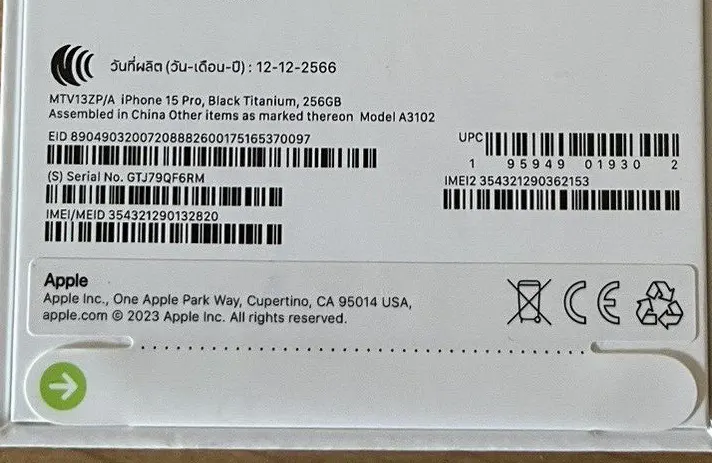
Numero IMEI sul vassoio della scheda SIM
Storicamente, il numero IMEI veniva stampato sul vassoio della carta SIM. Non è esattamente chiaro il motivo, forse era solo una trovata. Anche quando necessario non è facile leggere informazioni così piccole, il carattere è molto piccolo. Ecco i modelli di iPhone che hanno il numero IMEI stampato sul vassoio della SIM.
| iPhone13 | iPhone SE (3a generazione) | iPhoneX |
| iPhone 13 mini | iPhone SE (2a generazione) | iPhone8 |
| iPhone 13 Pro | iPhone11 | iPhone8 Plus |
| iPhone 13 Pro Max | iPhone 11 Pro | iPhone7 |
| iPhone12 | iPhone 11 Pro Max | iPhone7 Plus |
| iPhone 12mini | iPhoneXS | iPhone 6s |
| iPhone 12Pro | iPhone XS Max | iPhone 6s Plus |
| iPhone 12 Pro Max | iPhone XR | iPhone 3G/3G |
| iPhone 4/4s |
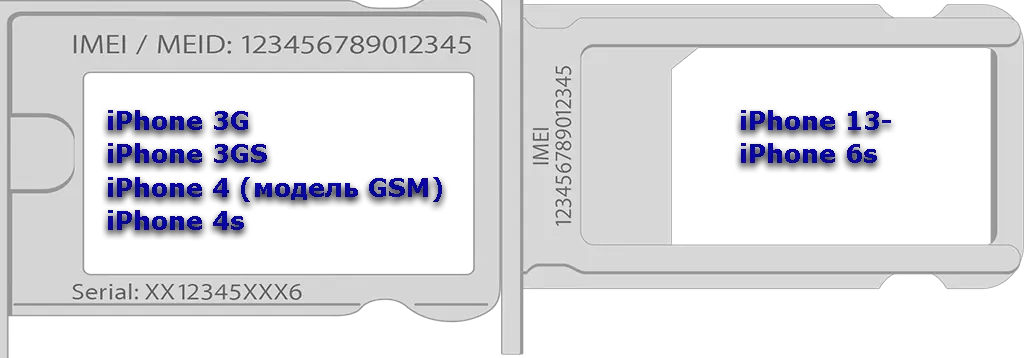
Numero IMEI sul retro dell’iPhone
C’è stato un periodo in cui Apple ha stampato l’IMEI sul retro dell’iPhone, è stato di breve durata ma è stato dal 2012 al 2015. Poi Apple abbandonò l’idea. Dato che questi telefoni sono obsoleti, non credo che avrai bisogno di cercare l’IMEI.
Trova il numero IMEI sull’iPhone bloccato.
Se non conosci l’ID Apple del tuo iPhone, trova il numero IMEI come descritto sopra. Tuttavia, trovare l’IMEI è facile se possiedi il dispositivo ed è legato al tuo ID Apple. Ecco come farlo:
Tramite appleid.apple.com
- Vai su appleid.apple.com e accedi utilizzando il tuo ID Apple.
- Trova la sezione “I tuoi dispositivi” della pagina del tuo account e ottieni informazioni sui dispositivi collegati al tuo ID Apple.
Tramite Finder o iTunes : ad esempio, per i dispositivi che non dispongono di uno schermo funzionante:
- Collega il tuo dispositivo al computer.
- Su un Mac con macOS Catalina 10.15 o versione successiva, apri Finder e su un computer Mac o Windows con una versione precedente, apri iTunes.
- Nel Finder, assicurati che la scheda Generale sia aperta. In iTunes, fai clic sulla scheda Generale .
- Trova il dispositivo di cui desideri visualizzare le informazioni, inclusi i numeri IMEI/MEID e ICCID.
Il programma controllerà i dispositivi collegati al tuo ID Apple quando accedi a iTunes. Se il telefono connesso appartiene a te, puoi accedere alle informazioni su di esso.
Contattando il supporto Apple
Puoi anche contattare l’assistenza. Il supporto ti guiderà attraverso un possibile percorso per trovare le informazioni.
Chiama l’assistenza e segui le istruzioni automatiche per connetterti a un rappresentante dell’assistenza.
Prima di contattare l’assistenza, raccogliere le informazioni necessarie come informazioni sul dispositivo, numeri di serie e una descrizione chiara del problema.
Spiega chiaramente il problema o la questione al rappresentante dell’assistenza, fornendo dettagli che ti aiuteranno a risolvere rapidamente la situazione.










